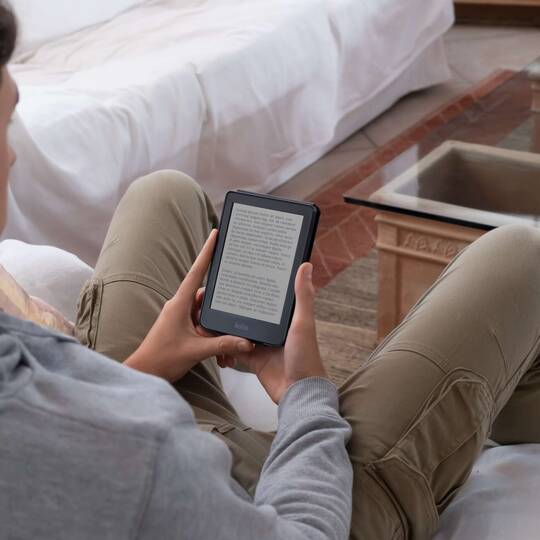
Ratgeber Unterhaltung & Freizeit Kindle mit PC verbinden – so funktioniert es!
Es gibt viele Gründe dafür, seinen Kindle mit dem PC zu verbinden. Einer der wichtigste Gründe ist das Übertragen von eBooks, die dann in einem größerem Format dargestellt werden können. Wer seinen Kindle mit dem Laptop verbindet, profitiert außerdem von vielen weiteren spannenden Optionen und kann seine Lieblingsbücher in einer komplett neuen Schriftart oder mit einem kontrastreicheren Hintergrund genießen. Was auch immer Ihre Motivation hierfür ist, das Wichtigste dabei ist, dass Sie wissen, wie Sie eine sichere Verbindung zwischen einem Kindle und einem Laptop herstellen – denn das funktioniert gar nicht immer so problemlos wie gedacht. Wir zeigen Ihnen, welche Möglichkeiten Sie haben, um einen Kindle mit einem PC zu verbinden und was Sie dabei beachten sollten.
Kindle mit PC verbinden: Das sollten Sie beachten!
Zunächst einmal sollten Sie wissen, dass es nicht notwendig ist, einen Kindle mit einem Laptop zu verbinden, um eBooks kaufen oder lesen zu können. Dank der gigantischen Amazon-Bibliothek können Sie sich nämlich alle gewünschten Titel direkt auf Ihren Kindle herunterladen – und das ganz ohne die Verwendung eines anderen Geräts. Hierzu benötigen Sie lediglich eine Internetverbindung und einen Zugang zu Amazon. Falls Sie Ihren Kindle aus anderen Gründen mit einem PC verbinden möchten, benötigen Sie immer ein USB-Kabel. Im Idealfall verwenden Sie das USB-Kabel, welches Sie zusammen mit dem Kindle erhalten haben. Ansonsten können Sie auch ein anderes USB-Kabel nutzen. Die Verbindung zwischen Computer und Kindle ermöglicht Ihnen das Speichern von eBooks auf dem Rechner oder das Übertragen von gekauften Titeln vom PC. Dabei spielt die Generation des Kindles keinerlei Rolle, denn der Ablauf ist immer derselbe.
So können Sie Ihren Kindle mit einem Laptop verbinden
Stellen Sie zunächst sicher, dass der Laptop, der als Monitor verwendet werden soll, oder der verwendete PC eingeschaltet ist. Denn nur so wird das Gerät als Wechseldatenträger erkannt. Außerdem sollte der Kindle ausgeschaltet sein, damit dieser automatisch den USB-Modus aktiviert. Wenn der Kindle zum ersten Mal an den Laptop oder PC angeschlossen wird, sollten Sie warten, bis der eBook-Reader vom System erkannt wird und die passenden Treiber installiert werden. Ist dies erfolgt, können Sie mit der Übertragung von Dateien fortfahren. Hierzu können Sie die gewünschten Dokumente in den Ordner „Documents“ auf den Wechseldatenträger kopieren.
Wer möchte, kann ebenso bestimmte Tools zum Verwalten und Übertragen von Dateien verwenden. Ein besonders beliebtes sowie kostenloses Tool hierfür ist Calibre. Dieses ermöglicht es Ihnen, auch inkompatible Dateiformate zu konvertieren, so dass diese anschließend mit einem Kindle gelesen werden können. Wer seine Bücher gerne auf einem PC oder Laptop liest, kann hierfür die Kindle App auf dem Computer installieren. Diese ist sowohl für Windows 10, 8.1 und 8 als auch für MacBooks mit dem Betriebssystem OS x 10.14 und höher verfügbar.
3 Geräte schützen, nur für 2 zahlen!
Beim Komplettschutz 3 für 2 versichern Sie drei Geräte und erhalten den günstigsten Einzeltarif – bei gleichen Leistungen – kostenfrei.
- Geräte auswählen
- Komponenten hinzufügen
- Geld sparen
Häufige Probleme beim Kindle mit dem PC verbinden

Oftmals erkennt der PC den Kindle nicht. In diesem Fall sollten Sie zuerst überprüfen, ob alle Anschlüsse an Ihrem PC intakt sind. Hierfür können Sie den Kindle einfach an verschiedene USB-Ports Ihres Computers anschließen. Zusätzlich dazu sollten Sie ein anderes Kabel verwenden. Hierzu eignet sich jedes USB-Kabel mit einem Micro-USB-Anschluss. Eine weitere Ursache für die Verbindungsprobleme kann die Software Ihres Computers sein. Deshalb sollten Sie Ihren Kindle am besten auch an ein anderes Gerät anschließen, um zu sehen, ob dieses den E-Reader erkennt.
Ebenso häufig kommt es vor, dass der Kindle nicht erkannt wird, weil er schlichtweg zu wenig geladen ist. Somit kann es helfen, den eBook-Reader einfach voll aufzuladen. Ansonsten könnte die Ursache für Verbindungsprobleme mit dem Kindle die fehlerhafte Installation des Treibers sein. In solch einem Fall, genügt es oft, die Hardware noch einmal über den Gerätemanager zu entfernen und den Kindle anschließend neu anzuschließen
Möglichkeiten, Dateien auf einen Kindle zu übertragen
Neben der oben genannten Option gibt es noch weitere Möglichkeiten, um Bücher und Dokumente auf den Kindle zu übertragen.
eBooks direkt auf einen Kindle senden
Die wohl einfachste Möglichkeit, seinen Kindle mit Dateien zu bespielen, ist der direkte Kauf von eBooks bei Amazon. Hierzu können Sie sich einen gewünschten Titel aus der Amazon-Bibliothek auswählen und dann direkt unter dem Preis über das Auswahlmenü angeben, welchem Gerät der Kauf zugeordnet werden soll. Wenn Sie den jeweiligen Kindle auswählen und anschließend auf „Jetzt kaufen mit 1-Click“ klicken, wird das eBook automatisch auf Ihren Kindle übertragen.
Bücher und Dokumente per E-Mail senden
Eine weitere Option, um Bücher und Dokumente auf den Kindle zu übertragen, ist der Versand per E-Mail. Hierzu stellt Amazon jedem Kindle-Besitzer eine persönliche Kindle-E-Mail-Adresse zur Verfügung. Sobald Sie einen Anhang an diese Adresse schicken, tauchen die enthaltenen eBooks ein wenig später in Ihrer Kindle-Bibliothek auf. Wer seine Kindle-E-Mail-Adresse nicht kennt, findet diese in seinem Amazon-Konto. Die gerätegebundene Adresse ist in den Kontoeinstellungen im Menüpunkt „Inhalte und Geräte“ hinterlegt. Klicken Sie hier auf den Menüpunkt „Geräte“ und wählen Sie dann über die drei kleinen Punkte auf der linken Seite den passenden Gerätenamen Ihres Kindles aus. Anschließend erscheint hier die zugehörige E-Mail-Adresse und die gewünschten Inhalte können über den Mailaccount Ihrer Wahl versendet werden.













